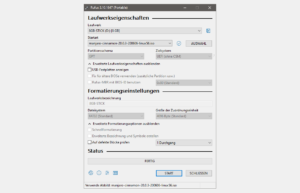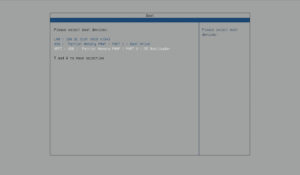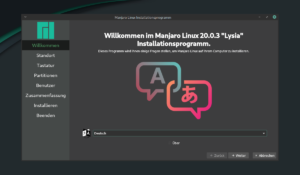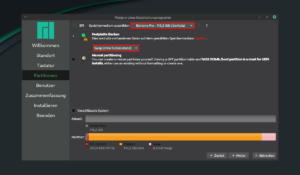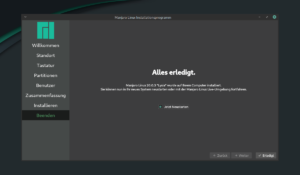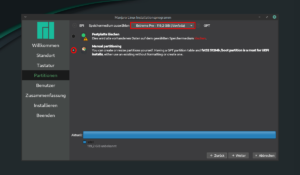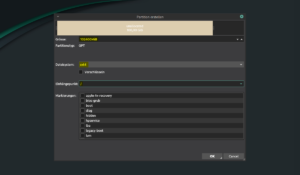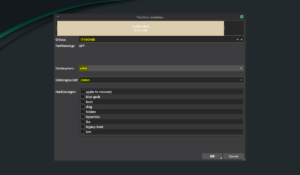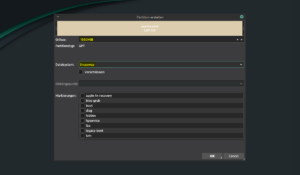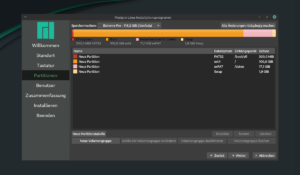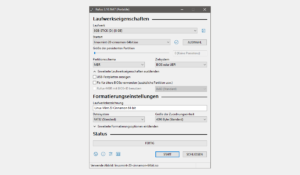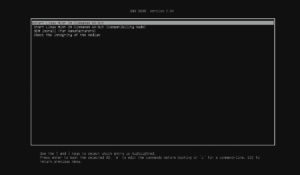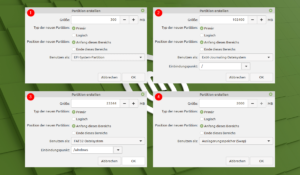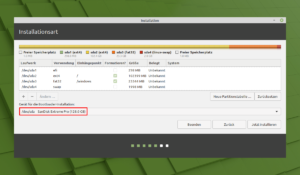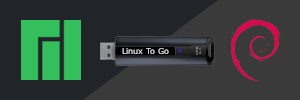
Auch ein Linux lässt sich mühelos auf einen USB-Stick installieren und als “Linux To Go” Stick nutzen. (Schneller USB 3 Stick vorausgesetzt!)
Damit hat man immer eine vollwertige Linux Installation die an (fast) jedem Rechner laufen sollte.
Mein Setup:
- es werden 2 USB-Sticks benötigt
- Rufus
- Manjaro Cinnamon 20.0.3 x64 ISO
- SanDisk Extreme Pro USB-3.1 Solid State Flash Drive (128GB, SDCZ880-128G-G46)
- zusätzlichen USB-Stick der als Manjaro Installationsmedium genutzt wird (kleiner 8GB Stick reicht)
Bootstick erstellen
Den kleineren Stick in den Rechner, Rufus starten, Manjaro ISO auswählen und start.
Manjaro auf den USB-Stick installieren
An dem Rechner, an dem die Installation durchgeführt wird, sollte KEINE Festplatte angeschlossen sein! Hatte ich nämlich mal, danach startete mein System aber nicht mehr, bootloader zerschossen.
Den Stick in den Rechner, Bootmenü aufrufen und im UEFI Modus booten.
Bevor der Installer gestartet wird, den zweiten Stick zusätzlich in den Rechner. Jetzt einfach durchklicken bis alles erledigt ist.
Sollte alles funktioniert haben, bootet jetzt das installierte Manjaro Linux vom USB-Stick. :)
manuelle Partitionierung
Möchte man weniger swap und zusätzlich noch eine Partition zum Datenaustausch mit verschiedenen Systemen, muss manuell partitioniert werden.
GPT als Partitionstabelle anlegen und die einzelnen gewünschten Partitionen erstellen. (efi, root, daten, swap)
Zusammenfassung
- Bootet nur im UEFI Modus.
- Manjaro ist ein Rolling Release, somit habe ich immer eine aktuelle Version mit aktueller Software.
- Sollte auch mit anderen Linux Distributionen möglich sein.
Den Linux To Go Stick hab ich an mehreren verschiedenen Notebooks und Rechnern ausprobiert, bisher ohne Probleme.
Linux Mint und Ubuntu auf den USB-Stick installieren
Die Vorgehensweise funktioniert gleichermaßen auch mit Linux Mint und Ubuntu.
- getestet mit Linux Mint 20 Cinnemon und Ubuntu 20.04 LTS
- mit Rufus die entsprechende ISO auf den kleineren Stick schreiben
- von diesem im UEFI Modus booten
- den grossen Stick zusätzlich einstecken und den Installer starten
- manuelle Partitionierung durchführen
- durchklicken bis alles erledigt ist